Για τους περισσότερους χρήστες της Samsung, η λειτουργία Odin μπορεί να βοηθήσει πολύ όταν θέλετε να αναβοσβήνει το υλικολογισμικό.
Ωστόσο, υπάρχουν επίσης πολλοί χρήστες της Samsung που έχουν κολλήσει Οδιν Λειτουργία. Πρέπει να λύσετε το πρόβλημα, ώστε να μπορείτε να χρησιμοποιείτε τη συσκευή Samsung ως συνήθως.
Σε αυτό το άρθρο πρόκειται να εισαγάγει την Odin Mode για εσάς και να σας πει τι πρέπει να κάνετε όταν η Samsung σας κολλήσει στη λειτουργία Odin.

- Μέρος 1. Τι είναι ο Odin / Λήψη Λειτουργίας στο Samsung Phone;
- Μέρος 2. Τρόπος εισαγωγής / εξόδου από τη λειτουργία Odin
- Μέρος 3. Πώς να καθορίσει Samsung Stuck σε λειτουργία Odin
Μέρος 1. Τι είναι ο Odin / Λήψη Λειτουργίας στο Samsung Phone;
Το Odin Mode, ή κάτι που ονομάζεται Λήψη Λειτουργίας, είναι ένας τρόπος που επηρεάζει μόνο συσκευές της Samsung, η οποία είναι διαφορετική από αυτή Λειτουργία ανάκτησης Android.
Είναι μια ειδική κατάσταση που σας επιτρέπει να αναβοσβήνετε υλικολογισμικό μέσω Odin ή άλλου επιτραπέζιου λογισμικού στις συσκευές σας Samsung. Είναι πολύ εύκολο να μπείτε στη λειτουργία και είναι επίσης απλό να βγείτε. Όταν εισέλθετε με επιτυχία στη λειτουργία Odin, θα δείτε ένα τρίγωνο με εικόνα Android και μια πρόταση λέει "Λήψη…".
Ωστόσο, όταν δεν μπορείτε να πραγματοποιήσετε έξοδο από τη λειτουργία Samsung Odin, το τηλέφωνό σας ενδέχεται να έχει κολλήσει στη λειτουργία και αντιμετωπίζετε αυτό που ονομάζεται πρόβλημα αποτυχίας Odin.
Αν περνάτε από αυτό, το τηλέφωνό σας δεν μπορεί να λειτουργήσει κανονικά και θα πρέπει να το λύσετε για να ανακτήσετε τη συσκευή Samsung.
Μέρος 2. Πώς να πραγματοποιήσετε έξοδο από τη λειτουργία Odin
Πώς να πραγματοποιήσετε έξοδο από τη λειτουργία Odin
Είναι απλό και εύκολο για τους χρήστες της Samsung να βγούν από τη λειτουργία Samsung Odin. Υπάρχουν τρεις διαφορετικοί τρόποι για να βγείτε από τη λειτουργία Samsung Odin. Μπορείτε να προσπαθήσετε να βγείτε από τη λειτουργία ακολουθώντας τα παρακάτω.
Way 1. Εάν βρίσκεστε στην κύρια οθόνη της οθόνης Samsung Odin Mode, μπορείτε να την βγείτε από το πάτημα του πλήκτρου έντασης προς τα κάτω για να ακυρώσετε τη διαδικασία λήψης. Και στη συνέχεια θα σας δοθεί εντολή στην συσκευή σας να γίνει επανεκκίνηση και να την πραγματοποιήσετε με επιτυχία.
Way 2. Όταν αντιμετωπίζετε το σφάλμα αποτυχίας Odin, πρέπει να πατήσετε και να κρατήσετε πατημένο το πλήκτρο αύξησης της έντασης ήχου και το κουμπί τροφοδοσίας μαζί. Περιμένετε λίγα λεπτά υπομονετικά και στη συνέχεια το τηλέφωνο της Samsung θα επανεκκινήσει.
Way 3. Απλώς αφαιρέστε την μπαταρία του τηλεφώνου από τη συσκευή σας εάν είναι δυνατόν. Περιμένετε για ένα ή δύο λεπτά και, στη συνέχεια, τοποθετήστε ξανά την μπαταρία σας και ενεργοποιήστε το τηλέφωνό σας Samsung. Ο τελευταίος τρόπος μπορεί να είναι ο ευκολότερος τρόπος, ενώ μπορεί να προκαλέσει κάποια ζημιά στο τηλέφωνό σας. Έτσι, χρησιμοποιώντας αυτόν τον τρόπο εάν οι δύο παραπάνω τρόποι δεν μπορούν να λειτουργήσουν.

Μέρος 3. Πώς να καθορίσει Samsung Stuck σε λειτουργία Odin
Όταν η Samsung έχει κολλήσει στη λειτουργία Odin, θα προκαλέσει πολλά προβλήματα για εσάς. Δεν μπορείτε να χρησιμοποιήσετε το τηλέφωνό σας ως συνήθως και όλα τα δεδομένα που έχετε αποθηκεύσει στο τηλέφωνο είναι σε κίνδυνο. Τόσο πώς να γνωρίζετε ότι η Samsung έχει κολλήσει στη λειτουργία Odin; Όταν η Samsung σας έχει τις ακόλουθες λειτουργίες, ενδέχεται να έχει κολλήσει.
• Δεν μπορείτε να το απενεργοποιήσετε και είναι πάντα στην οθόνη "Λήψη ... Μην απενεργοποιήσετε τον στόχο".
• Το τηλέφωνό σας είναι κολλημένο στο λογότυπο.
• Το τηλέφωνό σας επανεκκινεί επανειλημμένα από μόνο του.
Στην πραγματικότητα, υπάρχει ένα επαγγελματικό λογισμικό που ονομάζεται Broken Android Data Extraction μπορεί να σας βοηθήσει να λύσετε τα προβλήματα. Δεν μπορεί μόνο να σας βοηθήσει να διορθώσετε το σπασμένο τηλέφωνο στο φυσιολογικό, αλλά και να εξαγάγετε δεδομένα από τις κατεστραμμένες συσκευές Samsung. Μπορεί να είναι αυτό που χρειάζεστε περισσότερο όταν η Samsung έχει κολλήσει στη λειτουργία Odin.
Βήμα 1. Λήψη κατεστραμμένης εξαγωγής δεδομένων Android
Λήψη Διακεκομμένη εξαγωγή δεδομένων Android από την επίσημη ιστοσελίδα και στη συνέχεια να την εγκαταστήσετε στον υπολογιστή σας ακολουθώντας τις οδηγίες.
Βήμα 2. Συνδέστε τη συσκευή Samsung με τον υπολογιστή
Εκκινήστε τη σπασμένη εξαγωγή δεδομένων Android στον υπολογιστή σας. Και συνδέστε τη συσκευή Samsung με τον υπολογιστή μέσω καλωδίου USB.
Βήμα 3. Επιλέξτε την κατάλληλη περίπτωση του τηλεφώνου σας
Κάντε κλικ στην επιλογή Broken Android Data Extraction που είναι το τρίτο εικονίδιο στην αριστερή λίστα. Στη συνέχεια, διαβάστε τον οδηγό στην οθόνη και επιλέξτε την κατάλληλη θήκη. Η αριστερή επιλογή είναι κατάλληλη για όσους δεν μπορούν να εισαγάγουν κωδικό πρόσβασης ή δεν μπορούν να αγγίξουν την οθόνη, ενώ οι σωστές επιλογές είναι κατάλληλες για εκείνους των οποίων το σύστημα είναι κατεστραμμένο. Πρέπει λοιπόν να επιλέξετε το σωστό και να κάνετε κλικ στο "Έναρξη".
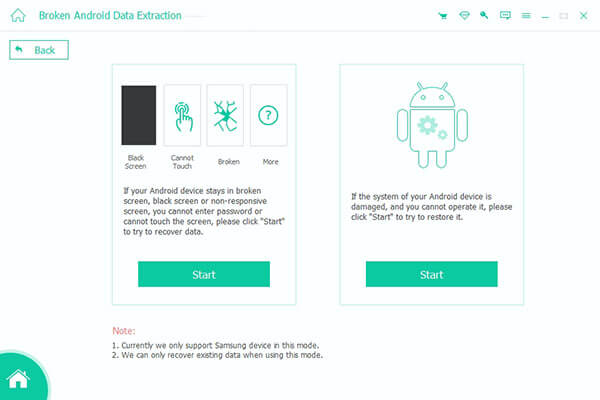
Βήμα 4. Επιβεβαιώστε τις πληροφορίες της συσκευής σας
Αφού κάνετε κλικ στο "Έναρξη", θα σας ζητηθεί να επιλέξετε και να επιβεβαιώσετε τις πληροφορίες της συσκευής σας, όπως το όνομα της συσκευής σας και το μοντέλο του τηλεφώνου σας. Στη συνέχεια, διαβάστε την αποποίηση και κάντε κλικ στο "Επιβεβαίωση".

Βήμα 5. Εισάγετε τη λειτουργία Samsung Odin
Στη συνέχεια, αυτό το λογισμικό θα σας οδηγήσει να βάλετε το τηλέφωνό σας σε λειτουργία Odin. Ακολουθήστε την και όταν ολοκληρωθεί η διαδικασία λήψης πακέτου και επισκευής, η συσκευή σας θα σαρωθεί αυτόματα.

Βήμα 6. Ανάκτηση δεδομένων στη συσκευή Samsung
Μετά τη σάρωση, όλα τα δεδομένα του κατεστραμμένου τηλεφώνου σας θα εμφανίζονται στο παράθυρο για εσάς. Μπορείτε να κάνετε κλικ στο "Ανάκτηση" στο ανακτήσετε τα διαγραμμένα αρχεία στο τηλέφωνο Android.
Συμπέρασμα
Σε αυτό το άρθρο, σας λέμε κυρίως τι είναι η Odin Mode στα τηλέφωνα της Samsung. Εκτός από αυτό, σας παρουσιάζουμε τους τρόπους εισαγωγής και εξόδου από τη λειτουργία Samsung Odin Mode. Όσο για το κολλημένο στο Samsung Odin Mode, μπορείτε να μάθετε τα χαρακτηριστικά από αυτό το άρθρο και σας συνιστούμε την καλύτερη λύση για να ξεπεραστεί αυτή η δυσκολία. Ελπίζω ότι μπορείτε να πάρετε κάτι χρήσιμο όταν το χρειάζεστε.



 Αποκατάσταση στοιχείων iPhone
Αποκατάσταση στοιχείων iPhone Αποκατάσταση συστήματος iOS
Αποκατάσταση συστήματος iOS Δημιουργία αντιγράφων ασφαλείας και επαναφορά δεδομένων iOS
Δημιουργία αντιγράφων ασφαλείας και επαναφορά δεδομένων iOS iOS οθόνη εγγραφής
iOS οθόνη εγγραφής MobieTrans
MobieTrans Μεταφορά iPhone
Μεταφορά iPhone iPhone Γόμα
iPhone Γόμα Μεταφορά μέσω WhatsApp
Μεταφορά μέσω WhatsApp Ξεκλείδωμα iOS
Ξεκλείδωμα iOS Δωρεάν μετατροπέας HEIC
Δωρεάν μετατροπέας HEIC Αλλαγή τοποθεσίας iPhone
Αλλαγή τοποθεσίας iPhone Android Ανάκτηση Δεδομένων
Android Ανάκτηση Δεδομένων Διακεκομμένη εξαγωγή δεδομένων Android
Διακεκομμένη εξαγωγή δεδομένων Android Android Data Backup & Restore
Android Data Backup & Restore Μεταφορά τηλεφώνου
Μεταφορά τηλεφώνου Ανάκτηση δεδομένων
Ανάκτηση δεδομένων Blu-ray Player
Blu-ray Player Mac Καθαριστικό
Mac Καθαριστικό DVD Creator
DVD Creator Μετατροπέας PDF Ultimate
Μετατροπέας PDF Ultimate Επαναφορά κωδικού πρόσβασης των Windows
Επαναφορά κωδικού πρόσβασης των Windows Καθρέφτης τηλεφώνου
Καθρέφτης τηλεφώνου Video Converter Ultimate
Video Converter Ultimate Πρόγραμμα επεξεργασίας βίντεο
Πρόγραμμα επεξεργασίας βίντεο Εγγραφή οθόνης
Εγγραφή οθόνης PPT σε μετατροπέα βίντεο
PPT σε μετατροπέα βίντεο Συσκευή προβολής διαφανειών
Συσκευή προβολής διαφανειών Δωρεάν μετατροπέα βίντεο
Δωρεάν μετατροπέα βίντεο Δωρεάν οθόνη εγγραφής
Δωρεάν οθόνη εγγραφής Δωρεάν μετατροπέας HEIC
Δωρεάν μετατροπέας HEIC Δωρεάν συμπιεστής βίντεο
Δωρεάν συμπιεστής βίντεο Δωρεάν συμπιεστής PDF
Δωρεάν συμπιεστής PDF Δωρεάν μετατροπέας ήχου
Δωρεάν μετατροπέας ήχου Δωρεάν συσκευή εγγραφής ήχου
Δωρεάν συσκευή εγγραφής ήχου Ελεύθερος σύνδεσμος βίντεο
Ελεύθερος σύνδεσμος βίντεο Δωρεάν συμπιεστής εικόνας
Δωρεάν συμπιεστής εικόνας Δωρεάν γόμα φόντου
Δωρεάν γόμα φόντου Δωρεάν εικόνα Upscaler
Δωρεάν εικόνα Upscaler Δωρεάν αφαίρεση υδατογραφήματος
Δωρεάν αφαίρεση υδατογραφήματος Κλείδωμα οθόνης iPhone
Κλείδωμα οθόνης iPhone Παιχνίδι Cube παζλ
Παιχνίδι Cube παζλ





